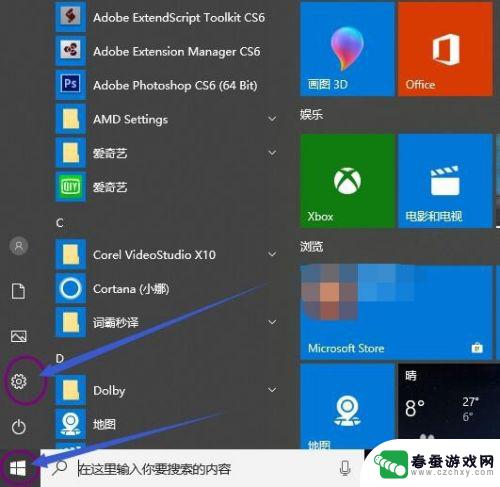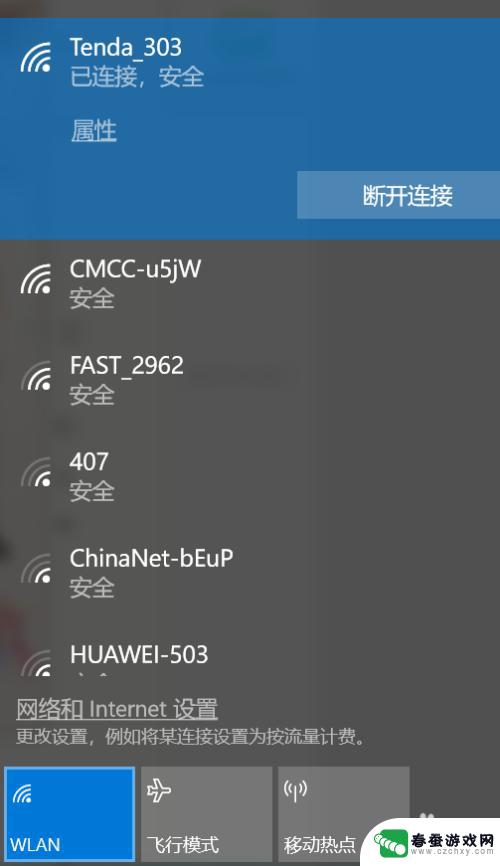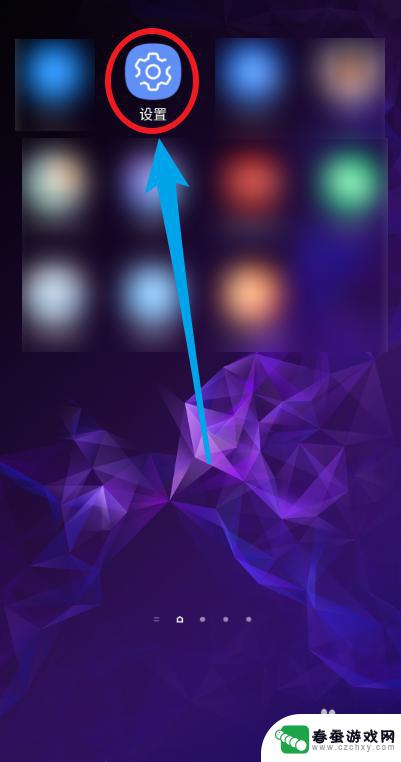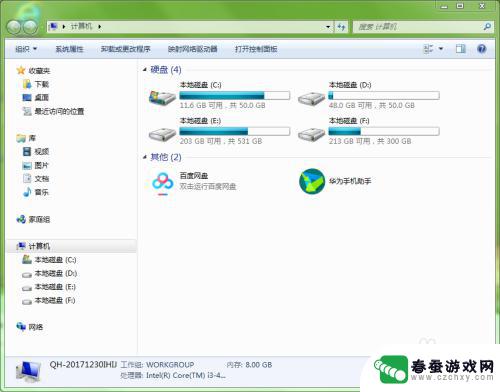电脑没网手机怎么上传文件给电脑 电脑没有网络怎样用数据线把手机文件传到电脑
时间:2024-03-11来源:春蚕游戏网
当电脑没有网络时,我们通常会遇到无法上传文件的困扰,即使电脑没有网络,我们仍然可以通过数据线的方式将手机文件传输到电脑上。这种简便的方法不仅可以解决文件传输的问题,还可以帮助我们更高效地管理和备份手机中的重要文件。通过数据线连接手机和电脑,我们可以轻松地将照片、视频、文档等文件传输到电脑上,确保数据的安全和便捷的访问。
电脑没有网络怎样用数据线把手机文件传到电脑
具体方法:
1.首先我们将手机数据线接上电脑之后,在电脑上会出现一个手机的图标。双击这个图标进入。

2.在打开的界面中找到手机图标并进入文件后, 我们使用鼠标双击“内部存储”这个文件。如下图所示。
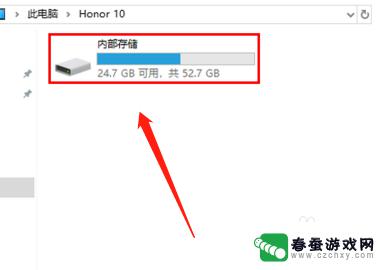
3.这个时候当我们打开手机的内部存储之后,就会出现类似电脑上的文件夹视图,如下图所示。
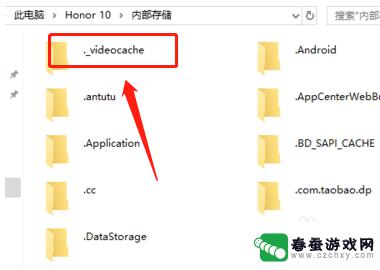
4.我们可以双击这些文件夹并进入,找到自己需要传到电脑上的文件。右击鼠标,然后在弹出的菜单中点击“复制”按钮。
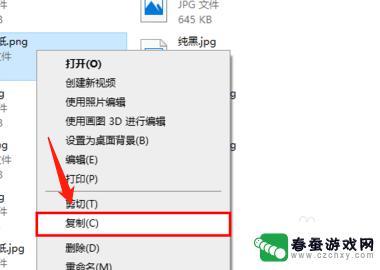
5.最后我们需要将刚才自己需要并且已经复制好的文件“粘贴“到电脑的指定目录下就可以了。
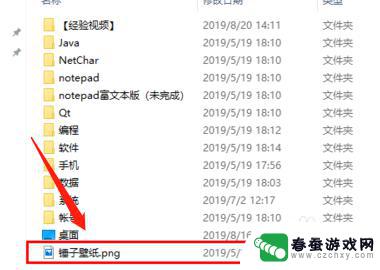
以上就是电脑没有网络时如何将文件上传至电脑的全部内容,对于不清楚的用户,可以参考以上步骤进行操作,希望能对大家有所帮助。